由于每个卖家自身的业务模式,及对于数据的理解都不尽相同,难免会遇到现有店铺分析板块内的数据无法满足卖家需求的情况,比如:需要统计各个员工跨店铺的销售数据情况;或者需要统计多个店铺的合并数据等,而报表中心功能可以很好的解决上述痛点。
该功能提供4种报表类型(店铺分组数据,店铺数据,商品数据,员工数据),共17个报表模板,卖家只需根据自己要统计的数据范围选择合适的模板即可,也支持自由组合配置模板,满足用户的自定义报表需求。
功能介绍 #
用户能够根据自身数据统计需求,自由配置需要统计的数据范围/指标等,并存为自定义报表,随时查阅和导出。
报表模板类型 #
- 店铺数据:统计店铺在指定时间段内的销量,销售额,成本,毛利润等运营指标的表现情况。
- 店铺分组数据:可以将多个店铺创建为一个组,统计不同店铺分组间的销量,销售额,成本,毛利润等指标数据。适用于公司旗下有多个运营部门,各自负责多个店铺,需要统计对比各部门的数据情况。使用之前,您需要先创建【店铺分组】,并将分组关联对应店铺。
- 商品数据:统计父ASIN,子ASIN,SKU在指定时间段内的销量,销售额,成本,毛利润等指标的表现情况
- 员工数据:统计员工账号在指定时间段内的销量,销售额,成本等指标业绩表现情况。(请先到员工账号管理功能下设置商品权限)
如何创建店铺分组 #
1、打开任意“店铺分组数据”类型模板,点击顶部“店铺分组管理”,弹出“店铺分组管理”弹框:
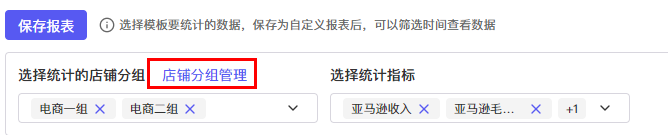
在弹框内,输入分组名称,点击“选择店铺”,为分组关联多个店铺,即完成单个分组创建。
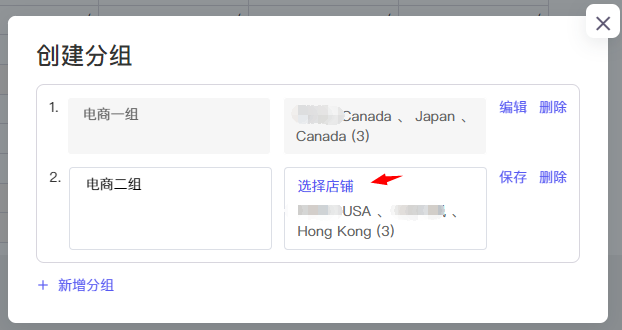
使用“店铺分组数据”类型模板,点击“选择统计的店铺分组”下拉框,就可以选择要统计的分组。
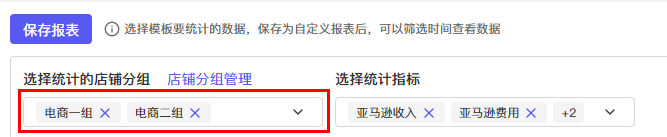
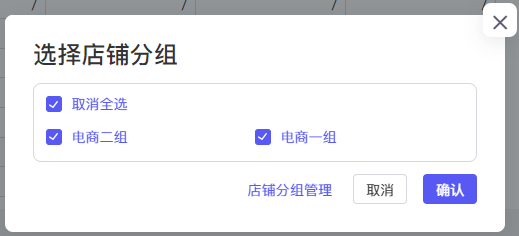
创建自定义报表操作步骤 #
功能入口:首页 - 报表中心
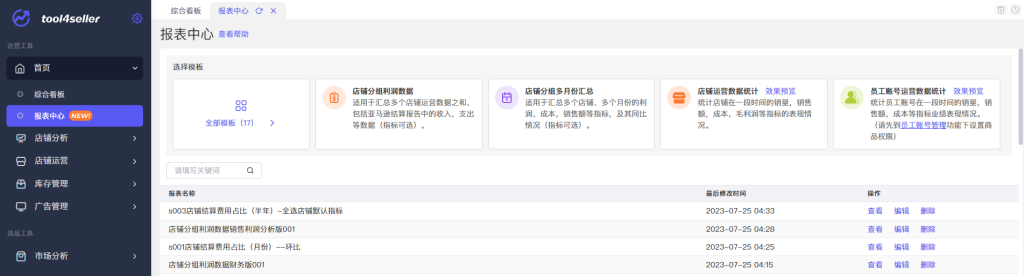
选择模板,配置指标,保存为自定义报表 #
1,进入全部模板,选择合适的模板

我们提供4种报表类型模板(店铺分组数据,店铺数据,商品数据,员工数据),可以点击切换类型,根据需要选择合适的模板,每个模板都有文字介绍。
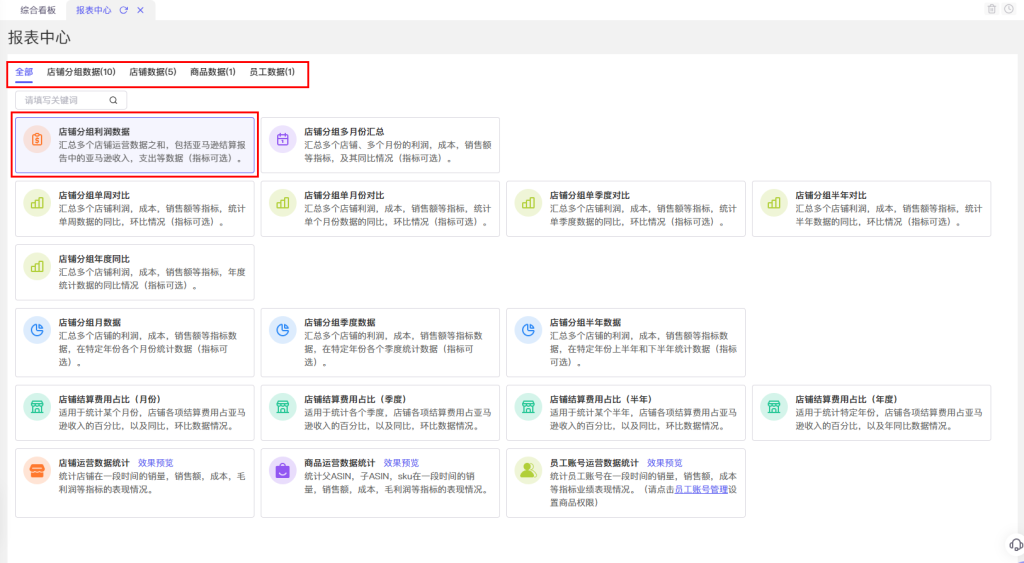
2,点击进入模板,下方显示的excel表结构,在配置阶段无法看到数据,待配置完成后即可看到真实数据。在这一步,您只要需要配置统计对象及运营指标即可。

在涉及到销售利润的统计指标中,我们可以选择按“销售利润数据”或“财务结算数据”:
销售利润数据:对应系统内销售利润分析功能中的数据,以订单出单时间为基准计算,包含Pending订单的系统预估数据;
财务结算数据:对应系统内财务报表分析功能中的数据,以订单结算时间为基准计算,不包含Pending订单数据,与亚马逊后台结算报告一致;

3:您可以在下方实时预览表格结构,确认后点击保存按钮,给报表命名,设置模板的步骤就全部完成了。

特殊模板配置方式 #
下图中的三份报表模板只框定了大的数据统计维度,给予您更大的自由度来配置需要统计的对象和运营指标,如之前的模板无法满足您的需求,可以尝试用它们来配置。

按照页面左侧的流程依次完成报表结构的设置,如下图:
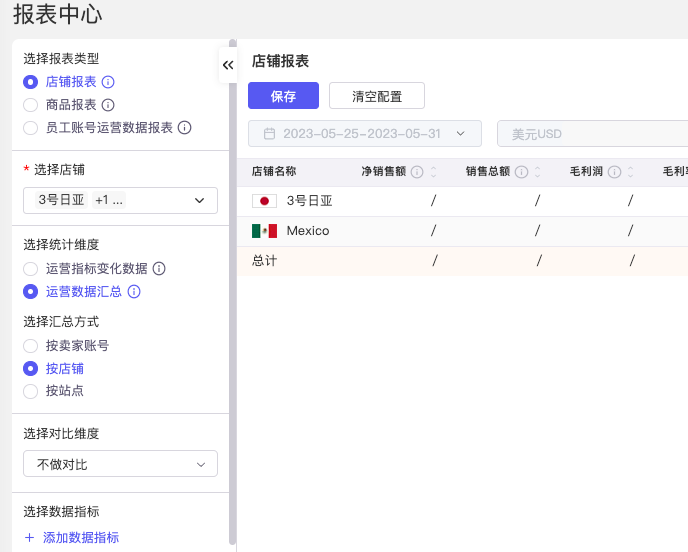
(1)选择报表类型,我们现在支持店铺层级、商品层级以及员工层级三个类型
(2)根据报表类型选择数据范围,即选择要统计的店铺、商品、员工账号是哪些
(3)选择统计维度:
a,运营指标变化数据:
适用店铺报表:以所选账号/店铺/站点为基准,按日期变化对比多项运营指标数据
适用员工报表:以单项运营指标为基准,按日期变化对比不同员工的数据情况
b,运营指标汇总数据:
适用店铺报表:以同一时间为基准,对比不同账号/店铺/站点在同一段时间内的多项运营指标数据
适用员工报表:以同一时间为基准,对比多个员工的多项运营指标
c,商品指标变化数据:
适用商品报表:以单项运营指标为基准,按日期变化对比不同商品的数据情况
d,商品指标汇总数据:
适用商品报表:以同一日期为基准,对比不同商品的多项运营指标
(4)选择时间维度(日、周、月、季度),和对比维度(同比、环比、差异值)
(5)选择数据指标,我们目前支持29个指标:
当前评分、退货数量、净销售额、平均售价、转化率、曝光量、广告转化率(CVR)、TACOS、订单、净销量、成本、退货率、购买按钮赢得率、广告点击数、广告订单占比、当前价格范围、销售总额、毛利润、会话次数、广告费、广告点击率(CTR)、广告销售额、总销量、退货金额、毛利率、页面浏览量、ACOS、广告订单、广告销售额占比
(6)您可以在右侧实时预览表格结构,确认后点击保存按钮,给报表命名,设置模板的步骤就全部完成了。

查看报表数据,导出Excel #
1,设置好模板后,命名好的模板就会出现在“我的报表”栏目内,“我的报表”支持输入报表名称搜索,点击即可查看真实数据

2,报表左上方可以修改查看的时间,货币单位,右上方支持将报表下载导出至本地
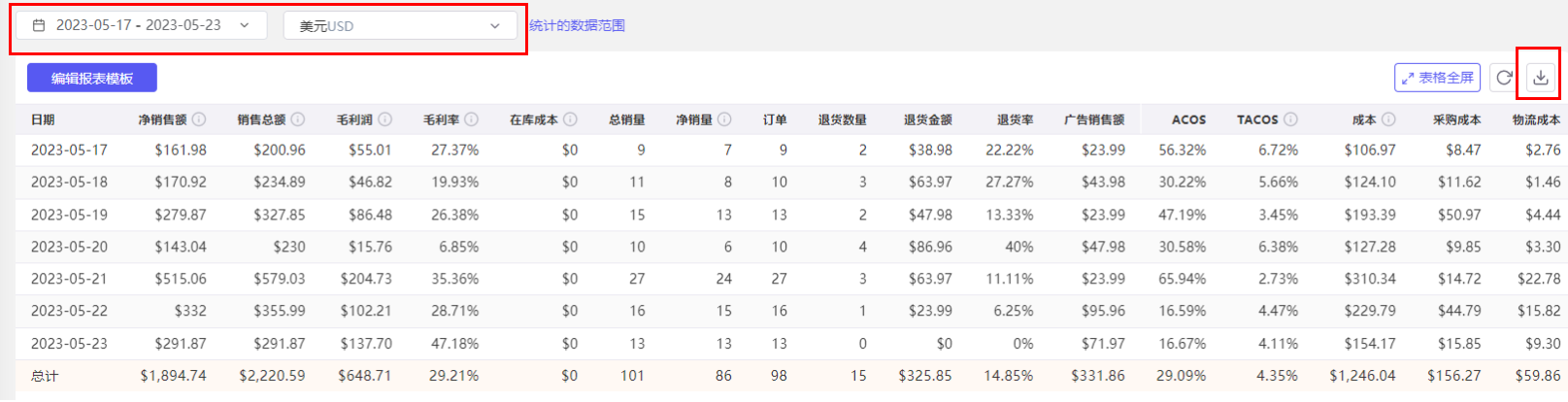
为员工账号开通数据访问权限 #
报表中心功能已支持员工账号访问,为保障企业数据隐私安全,员工账号默认不可访问任何店铺数据,需要主账号为员工账号开通数据访问权限,具体操作如下:
1、登录主账号,点击系统左下角的头像,选择“员工账号”
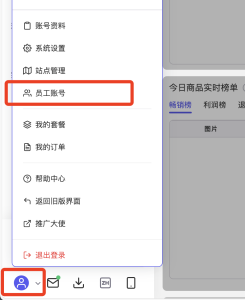
2,在员工账号右侧点击“管理权限”

3、先在左侧选择要允许查看数据的店铺,之后在右侧的“功能权限设置” - “报表中心数据权限”中点击允许访问,即可为该员工账号开通报表中心访问指定店铺数据的权限。(如果要批量开启多个店铺,则选择“批量管理”)

4、若要为员工设置商品级别的数据权限,可以在左侧选择店铺后,在右侧点击“商品权限设置”,为员工账号分配在店铺下指定可见的商品数据。

